|
Größe: 2659
Kommentar:
|
Größe: 4072
Kommentar:
|
| Gelöschter Text ist auf diese Art markiert. | Hinzugefügter Text ist auf diese Art markiert. |
| Zeile 37: | Zeile 37: |
| Mit unserem '''!MikroKopter Map-Tool''' können bequem georeferenzierte Karten für die Wegpunkt-Navigation erstellt werden. <<BR>> Hierbei kann man entweder eine einzelne Kartenansicht oder eine mit einer Zoomstufe speichern. |
Mit unserem '''!MikroKopter Map-Tool''' können bequem Karten für die Wegpunkt-Navigation erstellt werden. <<BR>> Jedes gespeicherte Bild / Karte ist dabei schon georeferenziert. Es werden also die Koordinaten der Eckpunkte mit im Bild gespeichert. <<BR>> Die Kartenansicht kan dabei als Einzelbild oder eine mit einer Zoomstufe gespeichert werden. |
| Zeile 54: | Zeile 55: |
Wird das '''!MikroKopter MAP-Tool''' über dabei über das '''!KopterTool OSD''' geöffnet, werden automatisch die aktuellen Koordinaten des !MikroKopters (sofern angeschlossen) sowie die Größe des Kartenfensters ([[MikroKopterTool-OSD#Titelleiste|Link]]) an das Programm übermittelt. |
|
| Zeile 61: | Zeile 60: |
= Bedienung = == Kartengröße == Wird das '''!MikroKopter MAP-Tool''' über das '''!KopterTool OSD''' geöffnet, werden automatisch die aktuellen Koordinaten des !MikroKopters (sofern angeschlossen) sowie die Größe des Kartenfensters ([[MikroKopterTool-OSD#Titelleiste|Link]]) an das Programm übermittelt.<<BR>> Man kann aber auch manuell die gewünschte Kartengröße eintragen und mit einem Klick auf den Button ''Grösse setzen'' anwenden. {{ http://gallery3.mikrokopter.de/var/albums/intern/KopterTool_ab_V2_0/OSD/OSD-Gr%C3%B6%C3%9Fe.jpg?m=1437560514 }} <<BR>> == Ansicht == Für kleinere Bildschirme kann man die Ansicht über die Auswahl ''kleine Vorschau'' ändern. [[ http://gallery3.mikrokopter.de/var/albums/intern/KopterTool_ab_V2_0/OSD/MapGrossKlein.jpg?m=1437562773 | {{ http://gallery3.mikrokopter.de/var/resizes/intern/KopterTool_ab_V2_0/OSD/MapGrossKlein.jpg?m=1437562774 }} ]] <<BR>> == Adresssuche == Soll ein bestimmter Ort angezeigt / geöffnet werden, gibt man diesen einfach bei der ''Adresssuche'' ein<<BR>> und bestätigt die Eingabe mit OK. {{ http://gallery3.mikrokopter.de/var/resizes/intern/KopterTool_ab_V2_0/OSD/Map-Tool-Search.jpg?m=1437563491 }} <<BR>> == Aktuelle Position == Klickt man auf den Button ''gehe zu akt. Position'', wechselt der Kartenausschnitt zur aktuellen Position des Kopters.<<BR>> (vorausgesetzt der Kopter ist angeschlossen und hat einen !SatFix) {{ http://gallery3.mikrokopter.de/var/resizes/intern/KopterTool_ab_V2_0/OSD/Map-Tool-Position.jpg?m=1437566837 }} |
MikroKopter Map-Tool |
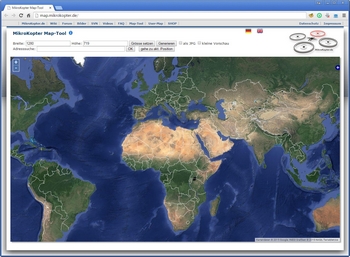
Inhaltsverzeichnis
MikroKopter Map-Tool
Mit unserem MikroKopter Map-Tool können bequem Karten für die Wegpunkt-Navigation erstellt werden.
Jedes gespeicherte Bild / Karte ist dabei schon georeferenziert. Es werden also die Koordinaten der Eckpunkte mit im Bild gespeichert.
Die Kartenansicht kan dabei als Einzelbild oder eine mit einer Zoomstufe gespeichert werden.
Aufrufen des Map-Generators
Das MikroKopter Map-Tool kann entweder:
über diesen Link aufgerufen werden: MikroKopter Map-Tool
oder direkt über das KopterTool OSD.
Bedienung
Kartengröße
Wird das MikroKopter MAP-Tool über das KopterTool OSD geöffnet, werden automatisch die aktuellen Koordinaten des MikroKopters (sofern angeschlossen) sowie die Größe des Kartenfensters (Link) an das Programm übermittelt.
Man kann aber auch manuell die gewünschte Kartengröße eintragen und mit einem Klick auf den Button Grösse setzen anwenden.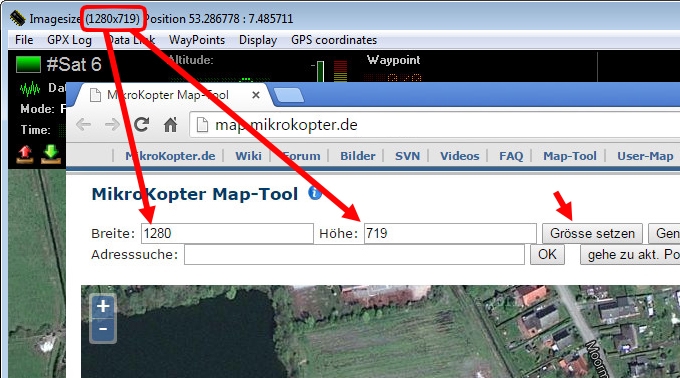
Ansicht
Adresssuche
Soll ein bestimmter Ort angezeigt / geöffnet werden, gibt man diesen einfach bei der Adresssuche ein
und bestätigt die Eingabe mit OK.
Aktuelle Position
Klickt man auf den Button gehe zu akt. Position, wechselt der Kartenausschnitt zur aktuellen Position des Kopters.
(vorausgesetzt der Kopter ist angeschlossen und hat einen SatFix)
zweite Zoom-Stufe
Die Bilder können als MKZ-File gespeichert werden und vom KopterTool importiert werden.
Das MKZ-File enthält das aktuelle Gebiet mit einer zweiten Zoom-Stufe.




